怎么在Word中打出分数
时间:2019-01-12
word是我们经常使用的文本编辑工具,有时我们在编辑一些含有大量数据的文档时,会碰到需要输入分数的情况,小米小编就为大家带来在Word中输入分数的方法介绍,感兴趣的小伙伴快来看看吧。
在Word中输入分数的方法介绍:
第一步、在Word的“工具栏”的最右边的空白处点鼠标右键,在弹出的右键菜单中点最下面的“自定义”。
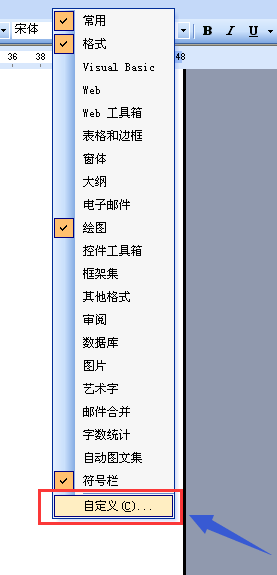
第二步、在弹出的自定义对话框中依次找到“命令”标签页——“插入”——“公式编辑器”。
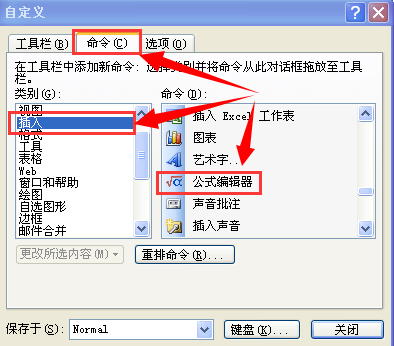
第三步、按住鼠标左键,将“公式编辑器”拖到工具栏适合位置,松开鼠标,使其放置在工具栏上。
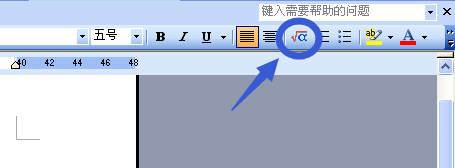
第四步、以后要使用什么公式,点一下这个工具栏上的公式编辑器(“根号”小图标),选择你的公式形状即可。以下以打一个含括号的分式为例:
1、点开“公式编辑器”,在公式框中,点分式,如下图:
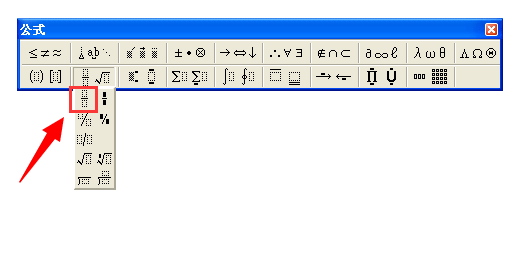
2、这时Word文本区里就会出现如下图所示的分式:
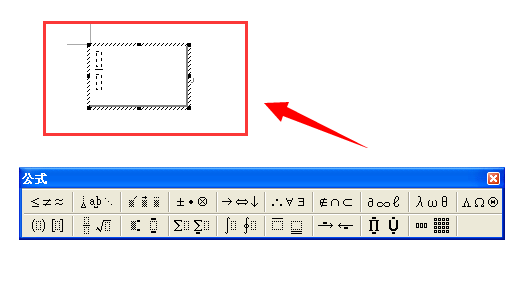
3、在分式的分子与分母中输入相应的内容,在旁边空白处单击即可。
效果如下图:
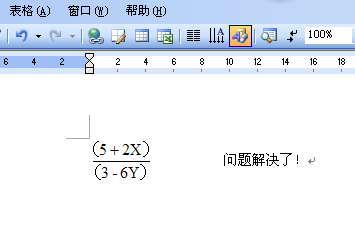
以上就是小编为大家带来的在Word中输入分数的方法介绍,希望能对您有所帮助,更多相关教程请关注酷下载!
| word常见问题 | ||||
| 图片显示不全 | 退出视图模式 | 视图模式介绍 | 新建没word | |
| 什么是制表位 | 程序出现问题 | 文档怎么恢复 | 显示文本框 | |
| mswrd632 | 解除安全模式 | 页面设置在哪 | 怎么去掉底纹 | |
| 忘记密码 | 修复损坏文件 | ppt转word | 文本打不开 | |












